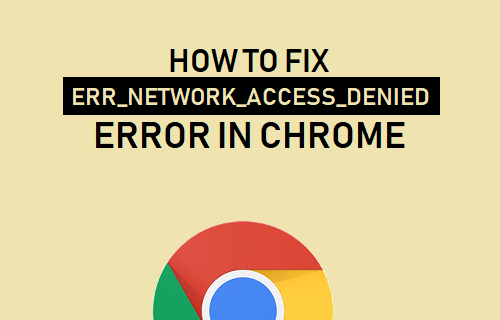En voyant de nombreux rapports concernant l’erreur ERR NETWORK ACCESS DENIED Chrome entraînant un problème de chargement avec n’importe quel site Web sur Google Chrome, nous avons décidé de préparer cet article et d’aider ces utilisateurs à résoudre le problème.
Lorsque vous essayez d’accéder à un site Web particulier sur Chrome et que vous ne parvenez pas à accéder à la page, cela indique clairement que le site Web que vous recherchez est refusé ou bloqué par le réseau et qu’il ne s’ouvrira donc pas.
Cette erreur est spécifiquement vue sur Chrome et les gens ont du mal à parcourir quoi que ce soit. Il existe différentes raisons possibles qui pourraient conduire à cette erreur. Pour confirmer que cette erreur n’est pas limitée à Chrome, mais que tous les navigateurs Web peuvent afficher l’erreur ERR NETWORK ACCESS DENIED.
Si vous parvenez à accéder à la page particulière sur d’autres navigateurs Web, ce problème est spécifique au navigateur. Ne vous inquiétez pas, il existe différentes façons de résoudre le problème. Nous avons répertorié ci-dessous différentes raisons possibles qui pourraient causer l’erreur et leurs solutions respectives dans un ordre systématique. Assurez-vous de mettre en œuvre les étapes de la bonne manière :
Correctifs possibles pour l’erreur ERR NETWORK ACCESS DENIED Chrome
Correctif 1 : Effacer les données et le cache des navigateurs Web
Les données de navigation stockées sur votre navigateur peuvent être corrompues, ce qui entraîne un problème de chargement du site Web et un message d’erreur ERR NETWORK ACCESS DENIED à l’écran. Donc, tout d’abord, vous devriez essayer d’effacer vos données de navigation et voir si cela vous apporte la solution :
- Lancez Chrome et appuyez sur Ctrl+H,
- Cela ouvrira la page Historique,
- Sélectionnez Effacer les données de navigation en dessous à gauche,
- En haut, assurez-vous de sélectionner Tout le temps dans la plage de temps,
- Cochez toutes les cases que vous voyez sur la page apparaît la suivante,
- Enfin, cliquez sur l’option Effacer les données ci-dessous.
Correctif 2 : Vérifiez les extensions malveillantes
Certaines extensions tierces installées sur le navigateur sont une autre raison courante pouvant causer de nombreux problèmes. Bien qu’ils servent à ajouter des fonctionnalités supplémentaires sur les navigateurs, ils provoquent parfois des conflits avec le site Web et l’empêchent de l’ouvrir. Vous devriez rechercher une extension aussi problématique et la désactiver :
- Ouvrez Chrome,
- Cliquez sur les trois points en haut à droite,
- Sélectionnez plus Outils> Extensions,
- Maintenant, vérifiez les extensions installées et désactivez-les toutes.
Vérifiez maintenant si cela vous fournit le correctif pour l’erreur ERR NETWORK ACCESS DENIED Chrome. Si oui, activez toutes les extensions une par une jusqu’à ce que le problème réapparaisse. De cette façon, vous pourrez trouver le coupable et le supprimer.
Correctif 3 : Assurez-vous qu’Internet fonctionne bien
Le problème peut survenir parce qu’il y a une sorte de problème Internet. Dans ce cas, vous devriez envisager de redémarrer votre routeur et votre modem, ce qui pourrait vous aider à résoudre le problème. Le cycle d’alimentation des routeurs permet à Internet de redémarrer et de régler toutes les irrégularités du réseau ou les problèmes et bugs liés au réseau Internet qui pourraient provoquer ladite erreur :
- Tout d’abord, éteignez complètement votre routeur de la source d’alimentation,
- Attendez une minute et rebranchez maintenant le routeur,
- Lorsque le voyant commence à clignoter, essayez de vous y connecter, lancez votre navigateur et visitez le site Web une fois en affichant l’erreur en cours de discussion et voyez si le problème est maintenant résolu.
Correctif 4 : Basculer vers une autre connexion réseau
Si le redémarrage du routeur ne fonctionne pas, assurez-vous de basculer vers une autre connexion réseau. Souvent, des connexions réseau médiocres et instables entraînent des problèmes liés à la connexion réseau et empêchent l’exécution de l’application ou du site Web. Cela pourrait être votre cas. Donc, cette solution pourrait fonctionner.
Encore une fois, le fournisseur de services Internet empêche parfois l’exécution de sites Web spécifiques. Vous devez vous connecter avec votre FAI dans ce cas pour résoudre le problème. Si vous êtes connecté à un réseau Wi-Fi, passez à une connexion filaire qui devrait fournir un flux Internet stable et fiable.
Correctif 5 : décochez l’option de serveur proxy
Si vous utilisez Proxy Server au lieu du réseau local de l’ordinateur, cela peut être une raison pour l’erreur ERR NETWORK ACCESS DENIED Chrome lorsque vous essayez d’accéder à un site Web et que vous ne parvenez pas à l’ouvrir. Assurez-vous de désactiver l’option proxy dans les paramètres LAN de l’ordinateur :
Appuyez sur Win + R, tapez inetcpl.cpl et appuyez sur Entrée pour ouvrir les propriétés Internet,
- Sous l’onglet Connexion, sélectionnez Paramètres LAN,
- Décochez l’option Utiliser un serveur proxy pour votre réseau local et sélectionnez le bouton “Détecter automatiquement les paramètres”,
- Cliquez sur OK et Appliquer pour enregistrer les modifications et voir la suivante si cela résout le problème.
Correctif 6 : Réinitialiser Chrome
Si le problème persiste, assurez-vous que la réinitialisation du navigateur Chrome vous aide à résoudre le problème :
- Ouvrez Chrome, cliquez sur le menu à trois points,
- Sélectionnez Paramètres et cliquez sur l’option Avancé,
- Faites défiler vers le bas pour cliquer sur la colonne Réinitialiser,
- Dans la nouvelle fenêtre, cliquez sur l’option Réinitialiser pour continuer le processus,
- Si cela ne vous fournit pas le correctif pour l’erreur ERR NETWORK ACCESS DENIED Chrome, passez à notre solution suivante.
Correctif 7 : désactivez temporairement votre programme antivirus
Le programme antivirus et pare-feu tiers peut être à l’origine de l’erreur Chrome. Cela pourrait entrer en conflit avec les fichiers et les empêcher de se lancer ou de s’ouvrir. Assurez-vous que la désactivation du programme antivirus ou du pare-feu vous fournit ou non la solution au problème.
Correctif 8 : Supprimez votre profil Chrome
Si aucune des méthodes ci-dessus ne vous fournit le correctif, vous devez supprimer le profil Chrome actuel dans lequel vous voyez le problème et le supprimer, puis créer un nouveau profil et voir si cela vous fournit le correctif :
- Appuyez sur Win+ R pour ouvrir Exécuter,
- Dans la fenêtre Exécuter, tapez %LOCALAPPDATA%\Google\Chrome\User Data\ et appuyez sur la touche Entrée,
- Faites un clic droit sur le dossier par défaut et sélectionnez Renommer (ou vous pouvez le supprimer si vous confirmez avoir perdu vos préférences sur Chrome),
- Renommez ce dossier en default.old et appuyez sur Entrée,
- Redémarrez l’appareil le lendemain pour que les changements s’opèrent,
- Une fois le système démarré, relancez Chrome et utilisez le nouveau profil, parcourez le site Web et voyez si le site Web est maintenant accessible.
Conclusion
C’est tout! Nous terminons maintenant notre article sur la façon de corriger l’erreur ERR NETWORK ACCESS DENIED Chrome. Si le problème persiste dans votre cas, assurez-vous d’utiliser PC Repair Tool et vérifiez les éventuels problèmes liés à Windows et obtenez leurs correctifs automatiques.